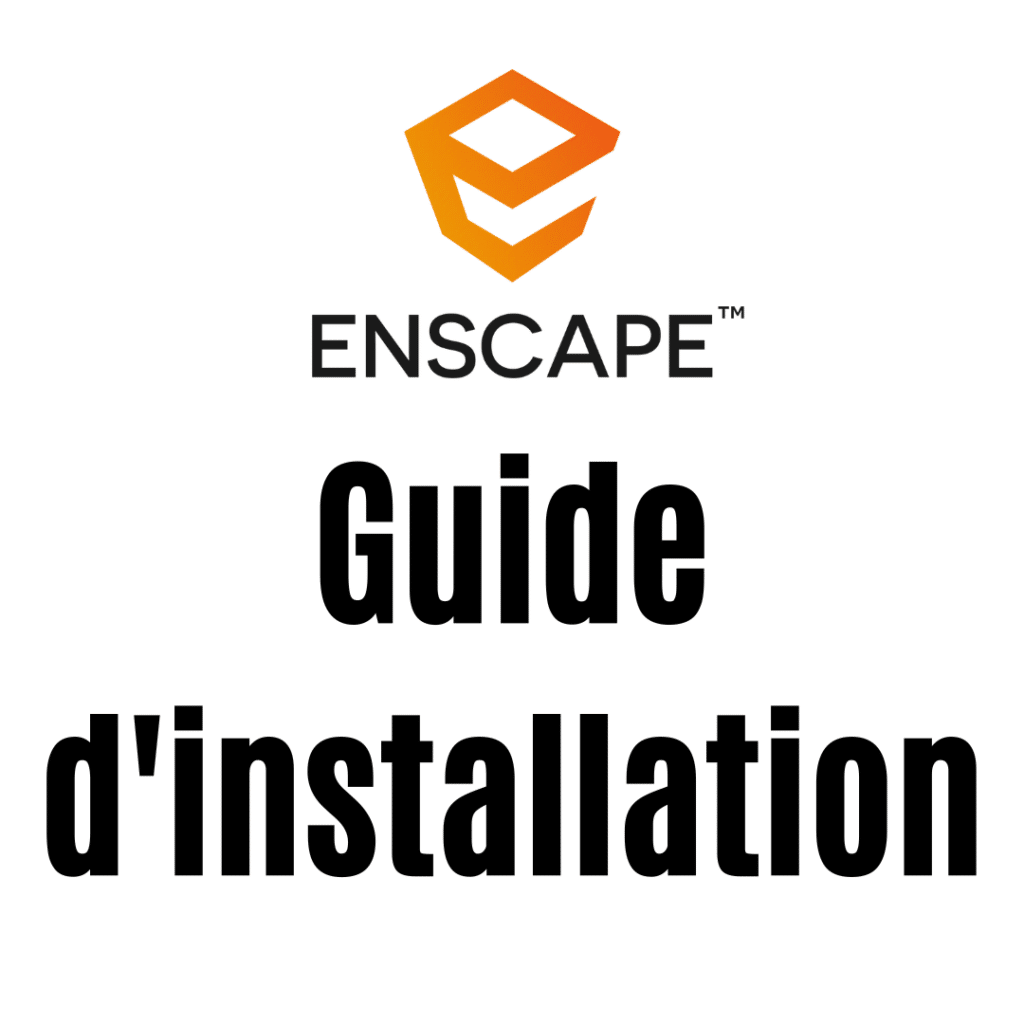Vous venez de faire l’acquisition du plugin Enscape et vous ne savez pas comment l’installer sur votre logiciel 3D SketchUp ? Suivez notre tutoriel pour installer Enscape sur SketchUp.
Qu’est ce qu’Enscape ?
Enscape est un plugin qui s’utilise dans SketchUp pour créer des rendus photo-réalistes à partir de vos modèles 3D. Cela veut dire que le plugin va prendre en compte votre travail et y ajouter de la lumière, des ombres, des textures et des effets pour rendre plus réaliste votre projet.
Enscape est particulier car les différents paramètres que vous pouvez modifier sont pris en compte en temps réel. Cela veut dire que vous pouvez voir la modification en direct dans une seconde fenêtre. Cela est pratique par rapport à d’autres plugins de rendus où vous devez générer une nouvelle image pour voir chaque modification. Un vrai gain de temps !
Vous pouvez aussi réaliser des animations, des visites guidées et voir votre rendu en VR.
Attention : la plupart de ces fonctionnalités avancées ne sont disponibles que sûr PC.
Comment installer le plugin Enscape sur SketchUp
Pour installer Enscape, que ce soit sur PC ou Mac, il suffit de suivre la procédure suivante :
- Télécharger Enscape sur https://enscape3d.com/fr/telecharger/.
- Ouvrir le fichier que vous venez de télécharger.
- Une fenêtre de guide d’installation apparaît.
- Accepter le contrat de licence d’utilisateur final.
- Sélectionner le disque où installer le plugin.
- Sélectionner pour quelle(s) version(s) de SketchUp vous voulez installer Enscape.
- Lancer l’installation.
- Et voilà c’est terminé ! Vous avez juste à retourner dans SketchUp pour vérifier que la barre d’outils Enscape est bien activée.
A noter : Une fois que vous avez réouvert SketchUp il faut que vous activiez votre licence avec le numéro fourni dans votre récapitulatif de commande. Allez dans « Extensions » => « Enscape » => « A propos de »
Pour plus de détails sur le téléchargement, l’installation et l’activation de Enscape, regardez nos vidéos tutoriel sur YouTube :
Vous savez à présent comment installer Enscape sur votre logiciel SketchUp. Si vous voulez apprendre à utiliser votre nouveau plugin de rendu photo-réaliste, faites nous une demande de devis pour notre formation Enscape.